Како вратити свој Инстаграм након што сте онемогућени?
Pronađite detaljne korake kako da vratite svoj Instagram nalog nakon što je onemogućen.
Гоогле никада није престао да нас изненађује, а са Гоогле Плаи породичном збирком можете делити апликације, књиге, песме и филмове међу члановима породице без плаћања два пута за исти садржај. Међутим, постоје тренуци када одређени чланови нису у могућности да се придруже групи за породицу или се чини да не можете да делите неки садржај са својом породицом иако су они у групи. Ови и многи други проблеми се јављају у вези са Гоогле породичном збирком – не испуњава услове за регистрацију за породичну библиотеку или Гоогле породична библиотека не ради. Покушаћемо да испитамо све могуће проблеме и грешке са најбољим могућим решењем.
Такође прочитајте: Како отказати претплату на Гоогле Плаи продавници
Извор слике: Гоогле
Како да поправите Гоогле Плаи породичну збирку која не ради?
Ево контролне листе свих проблема и грешака до којих може доћи, заједно са разлозима зашто Гоогле Плаи породична библиотека не ради:
Прво: Запамтите ограничења у промени породичне групе
Гоогле дозвољава кориснику да се придружи једној групи за породицу у датом тренутку. Ако сте тренутно део групе за породицу, такође нећете променити групу за породицу одједном. Правила и прописи наводе да корисник мора да сачека годину дана пре него што се придружи новој породичној групи. Стога је тешка одлука да ли желите да напустите групу, сачекате 12 месеци, а затим се придружите другој у оквиру Гоогле Плаи породичне библиотеке. Уверите се у то када покушавате, али не испуњавате услове да се пријавите за породичну библиотеку.
Такође прочитајте: Како да поправите грешку „Преузимање на чекању“ у Гоогле Плаи продавници.
Друго: професионални Гоогле налози нису укључени у Гоогле Плаи породичну збирку
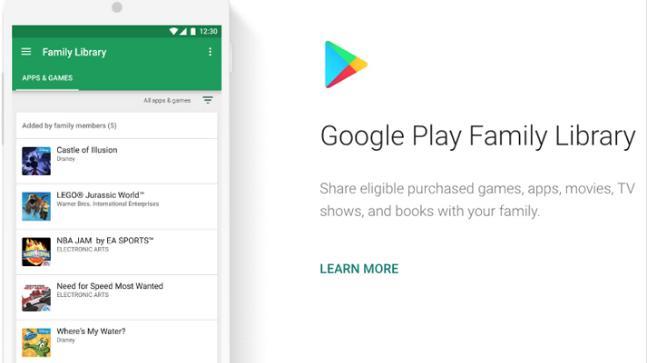
Извор слике: Гоогле
Ово је један од најважнијих фактора које треба узети у обзир за коришћење Гоогле Плаи породичне библиотеке. Да имате исту земљу или регион на свим уређајима који намеравају да се повежу са групом за једну породицу. Када Гоогле породична библиотека не ради за вас, проверите ово. Ако не можете да се повежете или додате члана породице, проверите подешавања региона и промените их ако је потребно. Кораци за промену земље Гоогле налога су:
Корак 1: Покрените Гоогле Плаи продавницу и једном додирните икону хамбургера у горњем левом углу.
Корак 2: Затим додирните Налог и пронађите Преференцес, а испод ћете пронаћи своју земљу.
Корак 3: Проверите државу, и ако се разликује од ваше и других у групи, мораћете да је промените да би одговарала другима.
НАПОМЕНА : Гоогле Плаи земља се може променити само једном у једној години. Зато размислите пре него што промените своју земљу. Кликните на ову везу за детаљан водич о томе како да промените земљу Гоогле налога.
Такође прочитајте: Важни савети и трикови за Гоогле Плаи продавницу.
Четврто: Онемогућите услугу виртуелног приватног умрежавања или ВПН-ове
Виртуелна приватна мрежа маскира вашу ИП адресу у други регион како би заштитила вашу приватност. Међутим, ова благодат може постати штета ако Гоогле не препозна ваш оригинални регион, јер ће вас спречити да користите погодности Гоогле Плаи породичне библиотеке. Стога се препоручује да искључите све ВПН-ове пре приступања Гоогле породичној библиотеци.
Такође прочитајте: Како да почнете са аудио књигама у Гоогле Плаи продавници?
Пето: Пронађите компатибилност апликације/игре пре него што је поделите
Гоогле услови за куповину наводе да само оне игре после 2. јула 2016. испуњавају услове за дељење са члановима породице. Они који су раније купљени не спадају у категорију дељења. Али да ли то значи да све игре купљене после 2. јуна 2016. могу да се деле? Није баш тако једноставно као што звучи јер дељење апликације такође мора имати сагласност и дозволу програмера. Неки програмери апликација онемогућавају ову опцију и не дозвољавају дељење својих апликација у Гоогле Плаи породичној збирци.
Отворите Гоогле Плаи продавницу и потражите било коју апликацију, а затим померите надоле до одељка Више информација да бисте потражили услове у оквиру Породичне библиотеке.
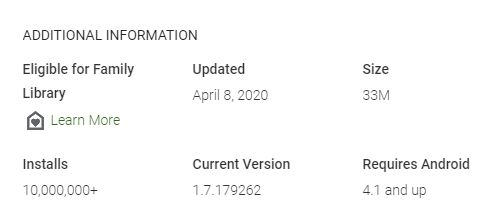
Такође прочитајте: Гоогле Плаи продавница – Најзабавније апликације у 2020.
Шесто: Одредите подобност садржаја
Сада када смо утврдили Гоогле-ове услове и дозволе програмера да апликација испуњава услове у оквиру Гоогле Плаи породичне библиотеке, хајде да испитамо још неколико услова који се односе на тип садржаја који се дели. Гоогле је поставио ограничења за дељење апликација, филмова, игара, емисија и књига на много различитих начина.
Хајде да почнемо тако што ћемо разговарати о дељењу филма или ТВ емисије, који се може делити само ако се купи путем начина породичног плаћања подешеног у Гоогле Плаи продавници. Ако је купљен преко појединачне кредитне или дебитне картице која није укључена у Гоогле Плаи породичну збирку, онда тај део садржаја не испуњава услове за дељење.
Други садржај, попут изнајмљивања, ИоуТубе филмова, бесплатних апликација, бесплатних примера књига, изнајмљених књига, садржаја Плаи музике, ствари из јавног домена, не може да се дели између чланова породице. Можете препоручити свим члановима своје породице бесплатне ствари и они ће морати да преузму и инсталирају сваку апликацију или садржај појединачно.
Такође прочитајте: Како да поправите грешке у Гоогле Плаи продавници 491 и 495.
Седмо: Ручно поделите апликације
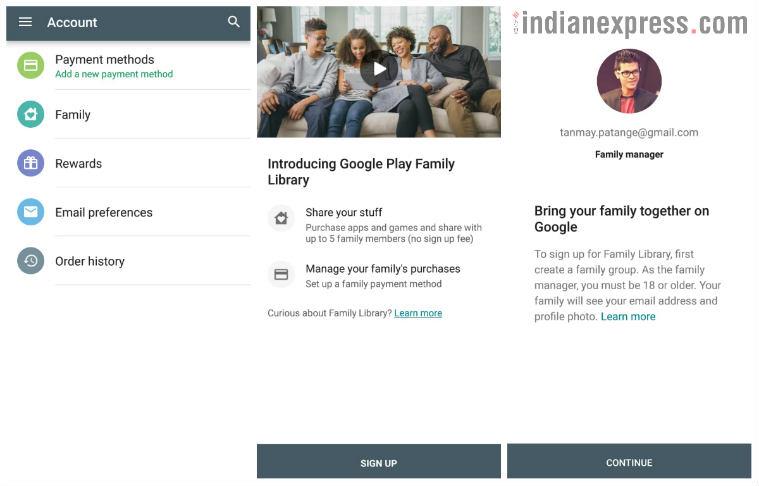
Извор слике: ИндианЕкпресс
Ако имате апликацију која се може делити легално према условима и одредбама Гоогле Плаи породичне библиотеке, а ипак се не дели, једино решење је да омогућите дељење апликације. Када купите апликацију у оквиру Гоогле породичне библиотеке, она вас пита да ли желите да делите ову апликацију. Ако сте случајно или наменски одабрали ручно у том тренутку, мораћете да омогућите дељење овим једноставним корацима:
Корак 1: Отворите Гоогле Плаи продавницу на свом паметном телефону
Корак 2: Додирните мени Хамбургер на врху и идите на Рачун.
Корак 3: Додирните једном на картици Породица, а затим додирните подешавања Породичне библиотеке.
Корак 4: Затим пронађите и додирните Апликације и игре. Затим измените поставку по свом нахођењу.
Напомена : Ако је ручна опција омогућена, мораћете да посетите страницу сваке апликације посебно и омогућите или онемогућите је за дељење.
Такође прочитајте: Како да пренесете своју музику са Гоогле Плаи музике на ИоуТубе музику?
Осам: Промените подешавања родитељске контроле

Извор слике: Фреепик
Други разлог зашто неки од чланова породице не могу да приступе садржају који се дели на Гоогле Плаи-у је родитељски надзор који се примењује на дечије налоге. Ако постоји филм или апликација која је оцењена у складу са одређеним нормама и условима и ако ваше дете падне испод захтеваног узраста, онда оно/она не би могла да користи ту апликацију или филмски догађај иако је делила вољу са свима чланова. Гоогле Плаи породична библиотека не ради може бити узрокована овим разлогом.
Да бисте филтрирали тај филм, можете да отворите апликацију Фамили Линк и додирнете налог свог детета и дозволите да тај садржај буде доступан на налогу вашег детета. Али будите сигурни пре него што то учините и пустите један део садржаја, а не целу блокирану библиотеку.
Такође прочитајте: Могу ли да додам филмове и ТВ емисије на своју Гоогле листу за гледање?
Девето. Кориштени начин плаћања мора бити под породичним.
Било која куповина апликације путем личне платне картице неће испуњавати услове за дељење у Гоогле Плаи породичној збирци. Али ако сте извршили такву куповину, мораћете да додате ту личну картицу у одељку за породично плаћање, а затим ће та куповина бити дељива међу свим члановима. Ажурирање ове врсте може да уради само менаџер породичног налога, који ће додати картицу, а затим ручно поделити садржај са свима. Неће бити доступна аутоматска опција. И ово би могао бити разлог зашто Гоогле Плаи породична библиотека не ради.
Такође прочитајте: Како преузети АПК датотеке из Гоогле Плаи продавнице на рачунар.
Десети. Избришите кеш и податке Гоогле Плаи продавнице
Извор слике: Гоогле
Чини се да Гоогле Плаи продавница има неких проблема током времена, што је тачно за већину апликација. Један од најбољих начина да се реши било који проблем са апликацијом је да обришете кеш меморију и сачуване колачиће да бисте вратили подешавања на њихове подразумеване вредности. Ово ће омогућити опцију Гоогле Плаи породичног дељења за оне апликације које се могу делити. Кораци за брисање нежељених и привремених датотека ускладиштених у Гоогле Плаи продавници су:
Корак 1: Покрените подешавања на телефону и додирните Апликације.
Корак 2: Додирните на Гоогле Плаи продавници под Све апликације, а затим пронађите и додирните Складиште.
Корак 3: Сада прво додирните дугме Обриши кеш, а затим додирните Обриши податке или Обриши складиште. Поново покрените телефон и покушајте да приступите Гоогле Плаи породичној збирци.
На овај начин можете брзим корацима да поправите да породична библиотека Гоогле Плаи не ради.
Такође прочитајте: Гоогле Плаи продавница се пуни злонамерним софтвером и готово се не може открити.
Последња реч о томе како да поправите проблеме и грешке ако Породична библиотека Гоогле Плаи не ради?
Гоогле Плаи породична библиотека је једна од најбољих функција која вам омогућава да делите сличан садржај и апликације између чланова породице и штеди много новца. Међутим, постоји неколико одредби и услова које морате имати на уму пре куповине апликације у оквиру Гоогле породичне библиотеке. Упркос свим ограничењима, и даље је веома ефикасан у управљању апликацијама и њиховом дељењу. Читајући овај блог, надамо се да ћете моћи да решите проблеме као што је Гоогле Плаи породична библиотека која не ради и не испуњава услове за регистрацију за породичну библиотеку.
Пратите нас на друштвеним мрежама – Фејсбук и Твитер . За било каква питања или сугестије, обавестите нас у одељку за коментаре испод. Волели бисмо да вам се вратимо са решењем. Редовно објављујемо савете и трикове заједно са решењима уобичајених проблема у вези са технологијом.
Често постављана питања -
К1. Како да уклоним Гоогле породичну библиотеку?
Ако планирате да уклоните Гоогле породичну библиотеку, од вас ће се тражити да избришете све њене чланове. Идите на подешавања Породичне библиотеке да бисте је променили.
К2. Шта су Плаи библиотеке подршке?
Библиотеке подршке за Плаи су неопходне компоненте за Андроид уређаје. Аутоматски ће се ажурирати како би апликација радила глатко и без било каквих несигурних елемената.
К3. Да ли је породична библиотека бесплатна?
Не, Гоогле породична библиотека није бесплатна. Морате да подесите начин плаћања да бисте користили библиотеку. Погодности се деле са члановима додатим у Гоогле породичну збирку, а у њој може да буде највише 5 чланова.
Pronađite detaljne korake kako da vratite svoj Instagram nalog nakon što je onemogućen.
Желите да избришете истекле пропуснице и средите Аппле новчаник? Пратите док објашњавам у овом чланку како да уклоните ставке из Аппле новчаника.
Било да сте одрасла или млада особа, можете испробати ове апликације за бојење да бисте ослободили своју креативност и смирили свој ум.
Овај водич вам показује како да решите проблем са вашим Аппле иПхоне или иПад уређајем који приказује погрешну локацију.
Погледајте како можете да омогућите и управљате Не узнемиравај на иПад-у како бисте се могли фокусирати на оно што треба да урадите. Ево корака које треба пратити.
Погледајте различите начине на које можете повећати своју тастатуру на иПад-у без апликације треће стране. Такође погледајте како се тастатура мења са апликацијом.
Да ли се суочавате са грешком иТунес не открива иПхоне или иПад на вашем Виндовс 11 рачунару? Испробајте ове проверене методе да одмах решите проблем!
Осећате да ваш иПад не ради брзо? Не можете да надоградите на најновији иПадОС? Пронађите овде знакове који говоре да морате да надоградите иПад!
Тражите кораке како да укључите аутоматско чување у програму Екцел? Прочитајте овај водич о укључивању аутоматског чувања у Екцел-у на Мац-у, Виндовс 11 и иПад-у.
Погледајте како можете да држите своје лозинке у Мицрософт Едге-у под контролом и спречите прегледач да сачува све будуће лозинке.







